Smartphone-notifikationer er, selve deres formål, beregnet til at minde dig om eller advare dig om noget interessant eller nødvendigt.
Men da de kun varer et par sekunder som standard, er det alt for nemt faktisk at gå glip af en notifikation på iOS - især hvis du laver noget andet på din iPhone eller iPad.
Heldigvis er der en indbygget indstilling til at gøre notifikationer for visse apps vedvarende. Med andre ord forbliver de der, indtil de trykkes eller stryges væk. Sådan gør du.
Indhold
- Hvorfor ville du bruge vedvarende iOS-meddelelser?
-
Sådan gør du meddelelser vedvarende
- Relaterede indlæg:
Hvorfor ville du bruge vedvarende iOS-meddelelser?
I starten kan du undre dig over, hvorfor du ønsker at indstille en notifikation til at være vedvarende. Det lyder som om det ville være lidt irriterende at skulle manuelt stryge hver notifikation væk.
Men hele pointen er kun at sige bestemte meddelelser vedvarende. På den måde kan du se, hvad notifikationen er til og handle på den - også selvom du ikke fanger den inden for det første sekund eller to, at den er aktiv.
Apps, som andre mennesker bruger til at komme i kontakt med dig, er gode muligheder. Indstil dine beskeder eller Facebook Messenger-meddelelser til vedvarende tilstand, og du har en chance for at se, hvad en indgående tekst handler om.
En anden idé er at indstille to-do-, påmindelses- eller kalenderapps til vedvarende, så du aldrig utilsigtet går glip af en påmindelse eller begivenhed, fordi du ikke slog hurtigt nok op.
RELATEREDE:
- Sådan administrerer du dine meddelelser på dit Apple Watch
- E-mail-meddelelser mangler på Apple Watch, hvordan rettes
- Sådan administrerer du dine e-mails bedre med VIP-meddelelser
Når du er færdig med at læse meddelelsen, skal du selvfølgelig bare stryge den væk. Nemt nok, især hvis det kun er nogle få udvalgte apps, der er indstillet til at vise meddelelser vedvarende.
Hvis du trykker på Hjem-knappen (eller bruger Hjem-bevægelsen), aktiverer Siri, låser din enhed eller lukker den app, du brugte, bliver det også vedvarende meddelelser forsvinde.
De forsvinder også, når du interagerer med dem, hvilket du har et par sekunder mere til at gøre. I nyere versioner af iOS skal du bare stryge ned eller 3D Touch for at svare i meddelelsen.
I den anden ende af spektret anbefaler vi nok ikke, at du bruger vedvarende meddelelser til sociale medier, indkøbsplatforme eller andre apps, der sender dig useriøse eller hyppige alarmer.
Men i sidste ende er det op til dig, hvilke specifikke apps du bruger vedvarende meddelelser til. Det er bare nyttigt at vide, at det er en mulighed.
Sådan gør du meddelelser vedvarende
Når du har besluttet dig for, hvilke apps du gerne vil se vedvarende meddelelser fra, er det her, hvordan du rent faktisk konfigurerer det.
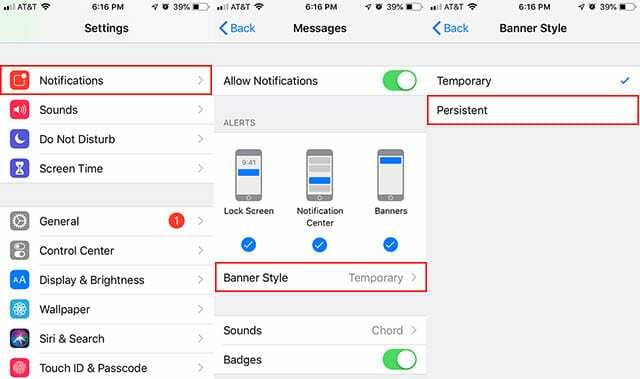
- Åbn appen Indstillinger.
- Tryk på Notifikationer.
- Rul ned og find den app, du gerne vil indstille som persistent. Tryk på appen.
- Før du går videre, skal du sørge for, at Tillad meddelelser er slået til.
- Under overskriften Advarsler skal du trykke på Bannerstil.
- Vælg derefter Vedvarende.
(I iOS 11 er det en lidt anderledes proces. Under Vis som bannere, Vælg Vedholdende.)
Husk også, at du skal have banneradvarsler aktiveret, for at vedvarende meddelelser kan fungere. Du kan også bruge Låseskærm og Notifikationscenter muligheder - men bannere skal være markeret.
Vi håber, at du fandt denne korte artikel nyttig! Fortæl os venligst i kommentarerne nedenfor, hvis du har spørgsmål.
Her er en kort video, der giver dig nogle ideer, hvis du konstant mangler dine notifikationer, ikke finder nogen lyde eller alarmer med dine notifikationer.

Mike er freelancejournalist fra San Diego, Californien.
Mens han primært dækker Apple og forbrugerteknologi, har han tidligere erfaring med at skrive om offentlig sikkerhed, lokale myndigheder og uddannelse til en række publikationer.
Han har båret en del hatte inden for journalistik, herunder forfatter, redaktør og nyhedsdesigner.